电脑qq远程操作 QQ怎么进行远程操作教程
更新时间:2023-12-30 09:07:34作者:yang
随着科技的不断发展,远程操作成为了现代人们日常生活中的一项重要技能,而在众多远程操作工具中,电脑QQ远程操作无疑是备受欢迎和广泛使用的一种方式。电脑QQ远程操作能够帮助用户在不同的设备之间进行远程控制和操作,无论是处理工作任务,还是远程帮助家人朋友解决电脑问题,都能够事半功倍。如果你想了解QQ怎么进行远程操作的详细教程,那么就跟着我一起来探索吧!
具体步骤:
1.首先我们打开电脑上的qq软件,登录自己的账号,进入聊天界面。
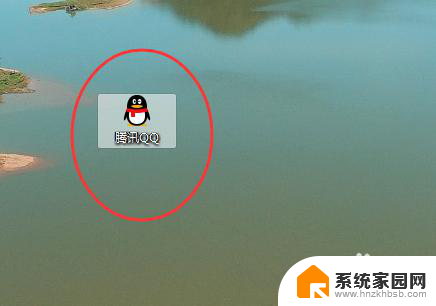
2.第二步,跟想要远程控制的好友开启聊天。如图所示,并且点击聊天界面的右上角的小按钮。
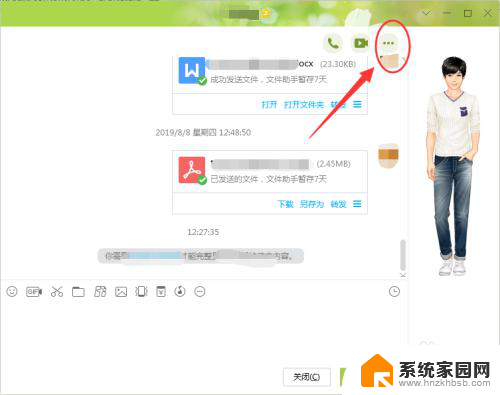
3.第三步,在多出来的图标上面点击如图中红色圆圈的小按钮。然后选择控制方式,注意有两种。
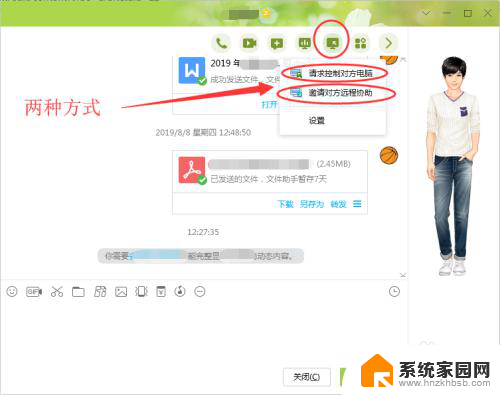
4.比如点击【请求控制对方电脑】,如图所示,需要等待对方接受,同意你的远程请求。
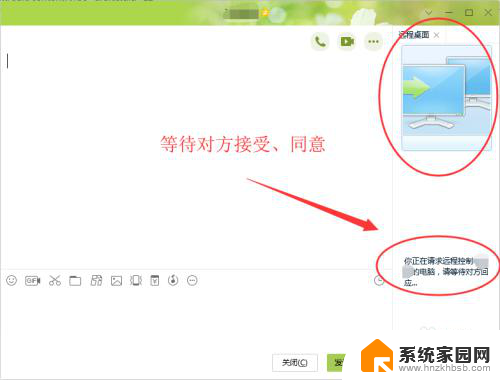
5.如果无法开启远程控制功能,或者找不到这个功能。请在qq的系统设置中勾选如图所示的选项。
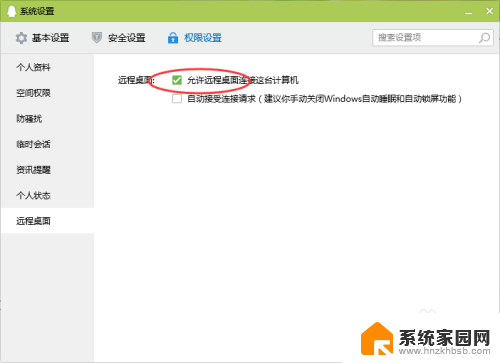
6.如果是另一种方式,点击【邀请对方远程协助】,如图所示。
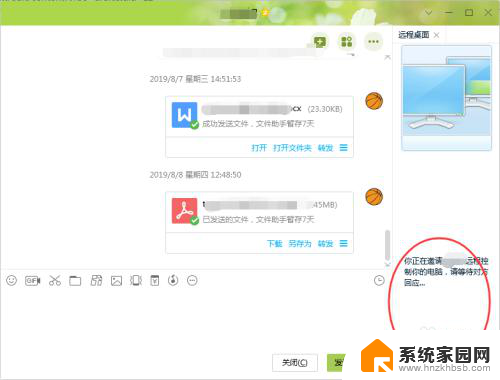
7.等待对方同意远程,接受了远程控制后,就可以看到对方的电脑屏幕了。
以上就是电脑QQ远程操作的全部内容,如果在遇到这种情况时,你可以根据小编的操作来解决问题,非常简单快速,一步到位。
电脑qq远程操作 QQ怎么进行远程操作教程相关教程
- 远程操作电脑的方法有哪些 电脑远程控制步骤详解
- qq怎么远程控制电脑 QQ远程控制电脑
- 微信远程怎么操作 微信开启远程控制步骤
- 用qq可以远程控制电脑吗 QQ远程控制步骤
- qq远程控制桌面 如何在QQ中开启远程桌面功能
- 怎么通过qq远程控制另外一台电脑 QQ如何实现远程控制电脑
- 怎么远程共享手机屏幕 手机QQ屏幕分享教程
- radmin怎么远程控制 如何通过Radmin远程控制软件远程操控局域网电脑
- 小米10手机怎么分屏操作方法 小米10怎么进行分屏操作
- windows自带远程控制怎么用 电脑远程控制工具选择
- 手机锁屏壁纸在哪里设置 如何设置手机锁屏壁纸
- 电脑频繁闪屏是什么原因 电脑显示器闪屏可能的原因及解决方法
- 电脑怎么设置登陆密码 电脑开机密码设置方法
- 演讲者模式ppt PPT演讲者模式的操作方法
- xls如何清空表格 EXCEL如何清除工作表数据
- 联想笔记本电脑在哪里看内存 联想笔记本如何查看RAM容量
电脑教程推荐